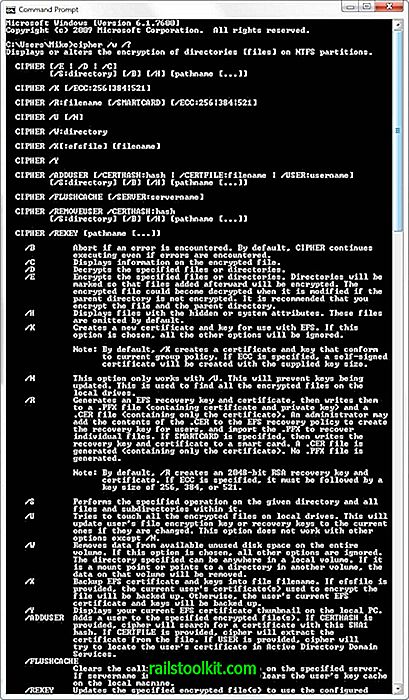L'archiviazione Web, nota anche come archiviazione HTML5, archiviazione locale o archiviazione DOM, offre un modo per le applicazioni e le pagine Web di archiviare i dati localmente nei browser Web.
I dati archiviati sono persistenti, il che significa che non scade con una sessione. Se ti allontani dal sito che ha salvato i dati o chiudi il browser, noterai che i dati sono ancora lì quando li riapri o li controlli localmente.
L'opzione di archiviazione è supportata da tutti i browser moderni, anche quelli mobili, e proprio come i cookie, è usato nel bene e nel male.
Le specifiche di archiviazione Web sul sito Web del W3C contengono un intero capitolo sulle implicazioni e le soluzioni sulla privacy.
Fondamentalmente, l'archiviazione Web può essere utilizzata per tenere traccia degli utenti su Internet.
Scopri quali siti utilizzano l'archiviazione Web

In realtà è abbastanza facile scoprire se un sito Web utilizza l'archiviazione Web. Se stai utilizzando Firefox, premi F12 per aprire gli Strumenti di sviluppo del browser. Passa alla memoria e apri la memoria locale quando sei lì.
Se lo spazio di archiviazione non è disponibile per impostazione predefinita, aprire le impostazioni del browser e verificare la funzionalità in modo che diventi disponibile.
Se stai utilizzando Google Chrome, premi anche F12 e passa a Risorse> Memoria locale nel browser per visualizzare le informazioni.
Si noti che ciò rivela informazioni solo sulla pagina Web attiva e non su altri siti nel browser.

Gli utenti di Chrome possono caricare chrome: // settings / cookies nel browser per visualizzare tutti i siti che hanno archiviato l'archiviazione locale (e i cookie e altre forme di archiviazione) localmente.
Cancellazione dell'archiviazione Web
È possibile eliminare la memoria nella maggior parte dei browser moderni. La seguente guida si applica a Firefox, Chrome e Internet Explorer, i tre browser più utilizzati.
Avvertenza : il processo eliminerà i cookie e l'archiviazione locale. Ciò significa che rimuoverà i cookie di sessione, il che a sua volta significa che dovrai accedere di nuovo a siti Web e applicazioni.
Mozilla Firefox

- Premi Ctrl-Maiusc-Canc per aprire il menu Cancella tutta la cronologia.
- Assicurati di aver selezionato i cookie e che l'intervallo di tempo sia impostato su Tutto.
- Nota: solo Tutto rimuove l'archiviazione locale, diversamente da qualsiasi altro intervallo di tempo. Usa questo bug per tracciare il problema. Ulteriori informazioni sull'archiviazione locale in Firefox qui.
- Alternativa: componente aggiuntivo Archiviazione volatile che è possibile utilizzare per cancellare manualmente l'archiviazione locale o automaticamente all'uscita o all'avvio del browser.
Google Chrome

- Premi Ctrl-Maiusc-Canc per visualizzare la pagina Cancella dati di navigazione in Chrome (funziona anche con altri browser basati su Chromium).
- Assicurati che i cookie e altri dati del sito siano selezionati.
- Cambia l'intervallo di tempo in alto in "l'inizio del tempo".
- Fai clic su Cancella dati di navigazione per avviare il processo.
- Nota: puoi eliminare i singoli dati di archiviazione locale caricando chrome: // settings / cookies.
Microsoft Internet Explorer

- Toccare il tasto Alt per visualizzare la barra dei menu.
- Seleziona Strumenti> Opzioni Internet dal menu che si apre.
- Seleziona "elimina cronologia esplorazioni all'uscita" in Generale.
- Fai clic sul pulsante Elimina in seguito e assicurati che Cookie e dati del sito Web siano selezionati. Se non desideri conservare i dati per i siti nei preferiti, deseleziona "Mantieni dati dei siti Web preferiti" in alto.